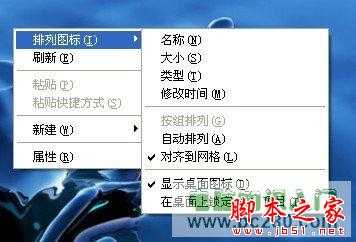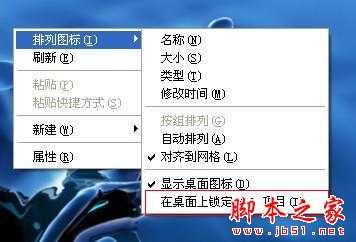相思资源网 Design By www.200059.com
windows系统的桌面图标是允许我们自由摆放的,比如,我们右击电脑桌面---排列图标--这里有很多种排列方式,可以根据个人的使用习惯做一些调整。也可以让图标随意移动摆放,或者让桌面图标不显示等等。如果我们桌面的图标过多,确实有必要对图标的排列做一些调整,以便我们能快速找到自己要的图标。
关于电脑桌面图标排列摆放的一些操作技巧
1、电脑桌面图标随便摆放而不是固定在电脑桌面的左边,如图1,只要右击电脑桌面---排列图标---去掉自动排列前的钩,桌面图标就可以随便摆放拖动到哪个位置了。你想要电脑自动排列到电脑左边时,再把这个自动排列的钩勾上就可以了。
2、桌面图标有蓝色背景想去掉,一般来说是因为勾选了“在桌面上锁定Web项目”可以去掉那个钩,有些情况是在视觉效果那里设置的,这个可以根据情况来看,如下图:
3、让电脑桌面图标不显示,让别人找不到,自己用时再显示出来。只要把“显示桌面图标”前的钩去掉,桌面就不显示图标了,要的时候在勾上,这可以防不懂的人,懂的人你就防不住了。
4、如果电脑桌面图标很多了,可以设置按名称,大小,类型,修改时间,来排列。这样更容易找到你要的快捷键图标。
结束语:这里大家要注意的是,如果桌面太多了图标,可能会影响电脑的运行速度和开机时间,桌面上只需要放我们常用的软件和文件即可,不必把什么文件都放到桌面上。
相思资源网 Design By www.200059.com
广告合作:本站广告合作请联系QQ:858582 申请时备注:广告合作(否则不回)
免责声明:本站文章均来自网站采集或用户投稿,网站不提供任何软件下载或自行开发的软件! 如有用户或公司发现本站内容信息存在侵权行为,请邮件告知! 858582#qq.com
免责声明:本站文章均来自网站采集或用户投稿,网站不提供任何软件下载或自行开发的软件! 如有用户或公司发现本站内容信息存在侵权行为,请邮件告知! 858582#qq.com
相思资源网 Design By www.200059.com
暂无电脑桌面图标排列摆放的一些操作技巧的评论...
RTX 5090要首发 性能要翻倍!三星展示GDDR7显存
三星在GTC上展示了专为下一代游戏GPU设计的GDDR7内存。
首次推出的GDDR7内存模块密度为16GB,每个模块容量为2GB。其速度预设为32 Gbps(PAM3),但也可以降至28 Gbps,以提高产量和初始阶段的整体性能和成本效益。
据三星表示,GDDR7内存的能效将提高20%,同时工作电压仅为1.1V,低于标准的1.2V。通过采用更新的封装材料和优化的电路设计,使得在高速运行时的发热量降低,GDDR7的热阻比GDDR6降低了70%。